يمكنك إضافة أيقونة لإظهار التطبيقات أو المستندات المستخدمة مؤخرا في Dock بطريقة سهلة جداً ، وتساعدك هذه الطريقة في الوصول لآخر التطبيقات المستخدمة بسرعة تامة خاصة إذا كنت من الأشخاص الذين يستخدمون تطبيقات كثيرة في نفس الوقت ويحتاجون العودة إليها بدون عناء.
١- إذهب إلى التطبيقات بالضغط على “انتقال إلى” أو “Go” ومن ثم “التطبيقات” أو “Applications” أو افتح Finder ثم اضغط على “التطبيقات” أو “Applications”
٢- افتح ملف “الأدوات المساعدة” أو “Utilities”
٣- ابحث عن “الوحدة الطرفية” أو “Terminal” ومن ثم فتحه
٤- قم بكتابة أو نسخ الرابط التالي في “الوحدة الطرفية” أو “Terminal” واضغط على Enter :
defaults write com.apple.dock persistent-others -array-add ‘{“tile-data” = {“list-type” = 1;}; “tile-type” = “recents-tile”;}’; killall Dock
٥- ثم أغلق “الوحدة الطرفية” أو “Terminal”
لاحظ أنه سوف تظهر أيقونة بجانب “سلة المهملات” تقوم بإظهار “التطبيقات المستخدمة مؤخرا” أو “Recent Applications”
بإمكانك التحكم بإظهار التطبيقات أو المستندات وغيرها بضغط Right Click على الأيقونة واختيار ما يناسبك.
وفي حال أردت إخفاء الأيقونة كل ما عليك ضغط Right Click على الأيقونة ومن ثم إزالة من Dock
هل تعتقد أن الخاصية مفيدة ؟ يسعدنا أن تشاركنا رأيك










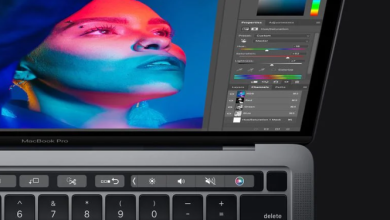


لك الشكر على هذه التلميحة.
طبقت المطلوب ولكن لم افلح بذلك، فقد اظهر الترمنال الرسالة التالية:
-bash: syntax error near unexpected token `}’
اين الخطأ؟ ولك الشكر الجزيل مسبقاً
هذا هو الامر الصحيح اذا لم ينفع معك الامر السابق اخي
defaults write com.apple.dock persistent-others -array-add ‘{ “tile-data” = { “list-type” = 1; }; “tile-type” = “recents-tile”; }’
اضغط Enter
بعد ذلك اكتب في Terminal
كلمة killall Dock مع مراعاة كتابة حرف D كبير
ثم اضغط Enter
اتمنى انت تنجح معك الطريقه
لم تنجح الطريقة معي للاسف
لم تنجح الطريقة معي ولا الطريقة الثانية
للأسف الطريقة لم تنجح .. لا الطريقة الأولى ولا الطريقة الثانية التي كُتبت في التعليقات